Există multe modalități de a remedia această eroare enervantă de e-mail
- Unii utilizatori au raportat că au primit un mesaj de eroare Office 365 enervant care spune că adresa lor de e-mail este deja utilizată.
- Acest lucru împiedică utilizatorii menționați să folosească acel e-mail pentru a se conecta și în alte aplicații Office 365.
- Pentru a rezolva această problemă, va trebui să ștergeți memoria cache atât pentru Windows 11, cât și pentru Office 365.

XINSTALAȚI FÂND CLIC PE DESCARCARE FIȘIER
Acest software va repara erorile comune ale computerului, vă va proteja de pierderea fișierelor, malware, defecțiuni hardware și vă va optimiza computerul pentru performanță maximă. Remediați problemele PC-ului și eliminați virușii acum în 3 pași simpli:
- Descărcați Instrumentul de reparare PC Restoro care vine cu tehnologii brevetate (brevet disponibil Aici).
- Clic Incepe scanarea pentru a găsi probleme Windows care ar putea cauza probleme PC-ului.
- Clic Repara tot pentru a remedia problemele care afectează securitatea și performanța computerului.
- Restoro a fost descărcat de 0 cititorii luna aceasta.
Microsoft Office 365 este o serie de aplicații de productivitate care conțin software pe care mulți oameni îl folosesc, cum ar fi Word, Excel și Powerpoint.
Platforma are ea o parte echitabilă a erorilor, dar există unul în special care este debilitant și este imposibilitatea de a vă folosi e-mailul Outlook în altă parte. Serviciul vă poate spune că e-mailul este deja utilizat.
De ce spune Outlook că e-mailul a fost deja adăugat?
Există mai multe motive pentru care aplicația dvs. Outlook sau orice aplicație Office 365, de altfel, vă pot spune că adresa dvs. de e-mail a fost deja adăugată sau este utilizată în altă parte.
Următoarea este o listă exhaustivă, dar o colecție de scenarii probabile.
- E-mailul dvs. Outlook poate să nu fie sincronizat: Daca este desincronizat, Windows vă poate spune că contul există deja. Va trebui să verificați din nou setările Office 365.
- În prezent, v-ați conectat la un alt dispozitiv sau platformă: O greșeală simplă care i se poate întâmpla; ar trebui să vă deconectați de la toate celelalte dispozitive.
- Celălalt e-mail este deja partajat cu alt cont: Acest lucru se poate întâmpla dacă încercați să adăugați un e-mail prin fereastra Adăugați cont de e-mail.
- Aveți fișiere corupte care afectează performanța computerului dvs.: Dacă se întâmplă acest lucru, puteți încerca resetarea Windows 11 deși aceasta ar trebui considerată o ultimă soluție dacă toate celelalte nu reușesc.
Cum pot remedia această eroare de e-mail Office 365?
Soluțiile complexe vor detalia, de asemenea, cum să vă asigurați că eroarea nu va mai reveni. Înainte de a trece la acestea, să trecem mai întâi peste remediile mai ușoare:
- Deconectați-vă de la celălalt dispozitiv sau aplicație. Acesta ar trebui să fie primul lucru pe care ar trebui să-l faci. Este o soluție simplă care rezolvă multe dureri de cap.
- Reinstalați aplicațiile Office 365 și conectați-vă din nou la ele. Ar putea exista un fel de eroare cu aplicația. O simplă reinstalare ar trebui să rezolve asta.
- Creați un alt cont pe computer. Puteți face acest lucru accesând fila Conturi din meniul Setări. Ar trebui să existe o opțiune numită Adaugă cont.
- De asemenea, puteți încerca să utilizați un alt dispozitiv, computer sau platformă pentru a vă conecta la conturile Office 365.
- Asigurați-vă că aveți acreditările corecte. Dacă ți-ai uitat acreditările, este recomandat să resetați parola sau contactați administratorul de rețea.
1. Reconfigurați e-mailul prin Panoul de control
- Deschideți Panoul de control și faceți clic pe Poștă intrare. Dacă nu îl vedeți, asigurați-vă că setați intrarea Vizualizare prin Pictograme mari.
- În noua fereastră mică care apare, selectați Conturi de e-mail.

- Clic Nou în E-mail fila.
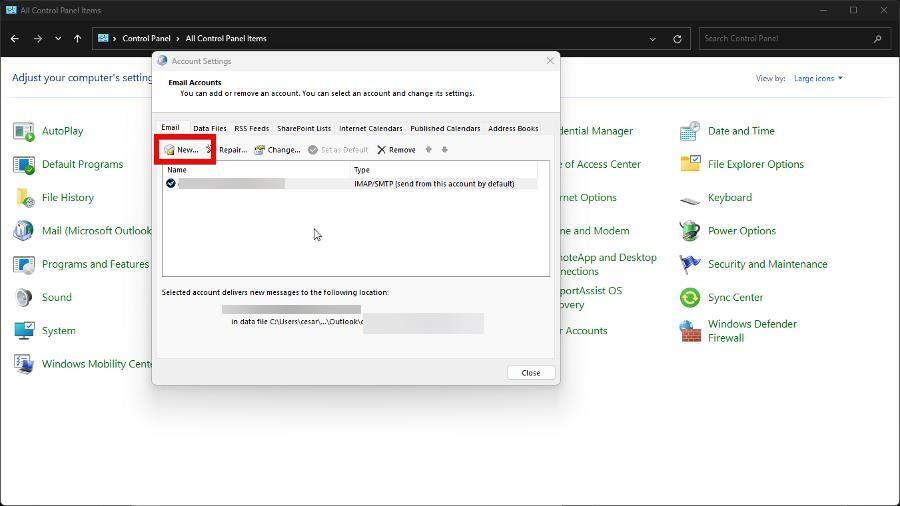
- Bifați balonul de lângă Configurare manuală sau tipuri suplimentare de server. Apoi faceți clic pe Următorul butonul din partea de jos.

- Acum bifați balonul de lângă Office 365, introduceți adresa de e-mail, apoi faceți clic Următorul.
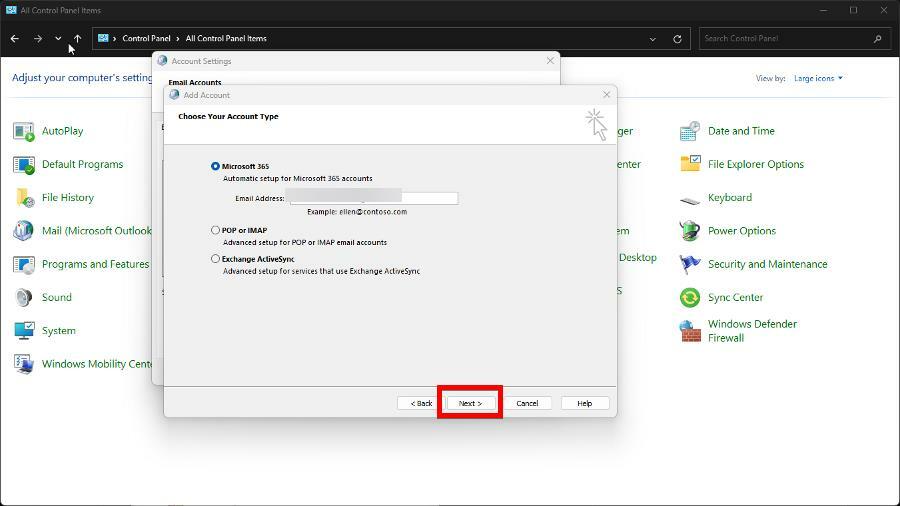
- Introduceți parola de e-mail în noua fereastră mică care apare, apoi faceți clic BINE.

- O pagină Microsoft poate apărea după aceasta. Conectați-vă cu contul dvs. Outlook și aici.
2. Reconfigurați e-mailul POP și IMAP în Panoul de control
- Deschide Panou de control și întoarce-te la Setările contului așa cum se vede în soluția anterioară.
- De data aceasta, selectați POP sau IMAP în loc de Microsoft 365.

- Introduceți informațiile pentru contul dvs. de e-mail POP sau IMAP, apoi faceți clic Următorul. Așteptați ca computerul să termine configurarea.

POP (Post Office Protocol) și IMAP (Internet Messaging Access Protocol) sunt două modalități alternative de a vă verifica în siguranță e-mailul pe dispozitivele pe care nu le utilizați în mod normal.
Sfat de expert:
SPONSORIZAT
Unele probleme ale PC-ului sunt greu de rezolvat, mai ales când vine vorba de depozite corupte sau de fișiere Windows lipsă. Dacă întâmpinați probleme la remedierea unei erori, este posibil ca sistemul dumneavoastră să fie parțial defect.
Vă recomandăm să instalați Restoro, un instrument care vă va scana mașina și va identifica care este defecțiunea.
Click aici pentru a descărca și a începe repararea.
Utilizatorii au raportat că primesc același mesaj de eroare de e-mail atunci când folosesc unul dintre aceste protocoale.
3. Goliți memoria cache Windows 11
- Deschideți Windows 11 Setări meniul.
- Starea în Sistem aplicație, faceți clic pe Depozitare fila.

- Clic Fișiere temporare în secțiunea următoare.
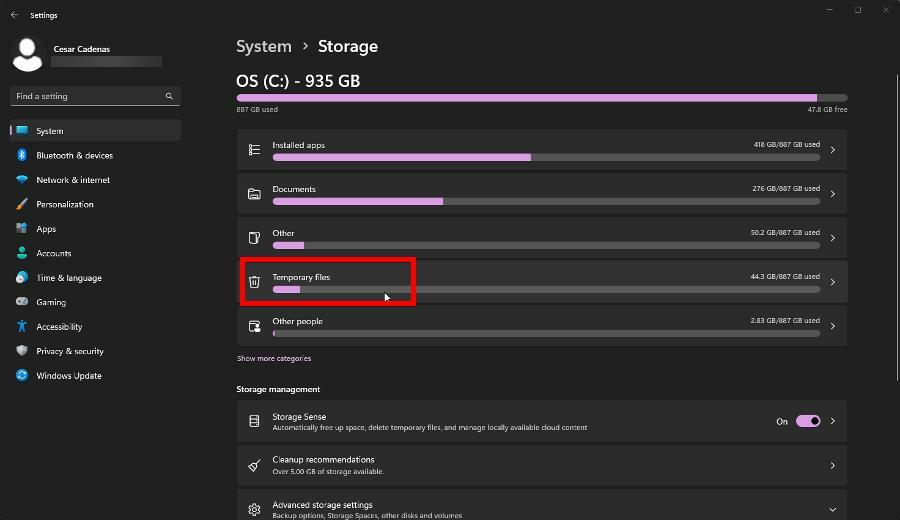
- Faceți clic pe casetele de lângă fiecare tip de fișier pe care doriți să îl eliminați, apoi selectați Eliminați fișierele.

- Clic Continua pe fereastra mică care apare imediat după ce vă spune că fișierele vor fi șterse definitiv. Acordați computerului suficient timp pentru a finaliza procesul.
Fiți atenți în timpul acestui proces și asigurați-vă că nu ștergeți nimic important, în special fișierele din dosarul Descărcări. Este recomandat să mutați fișierele importante înainte de a le șterge.
4. Ștergeți automat memoria cache din Windows 365
- Lansați aplicația Office 365 cu care aveți probleme. Poate fi necesar să faceți acest lucru pentru toate aplicațiile dacă aveți probleme cu fiecare.
- Clic Fişier în colțul din stânga sus, apoi selectați Opțiuni.

- În Opțiuni fereastra, faceți clic Centrul de încredere în meniul din stânga.

- Clic Setări Centru de încredere în această nouă secțiune.
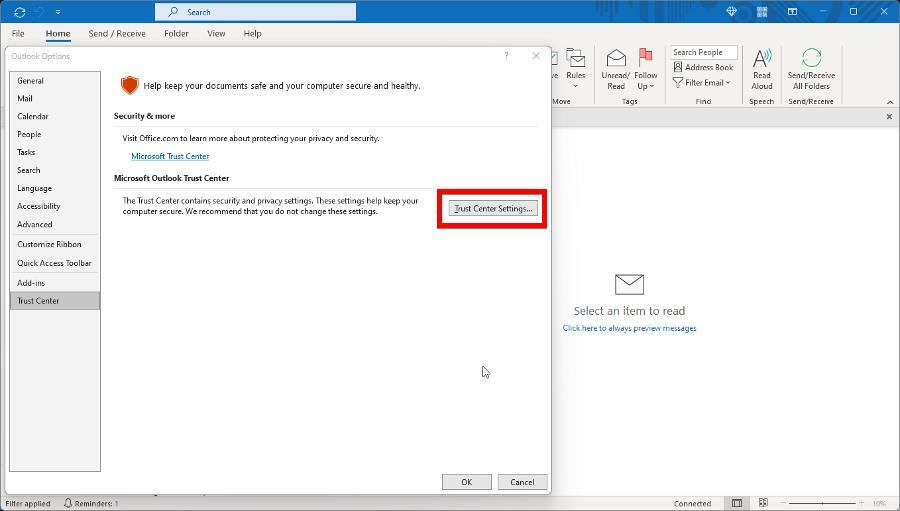
- Bifați caseta de lângă Data viitoare când pornește Office, ștergeți memoria cache a programelor de completare web pornite anterior.
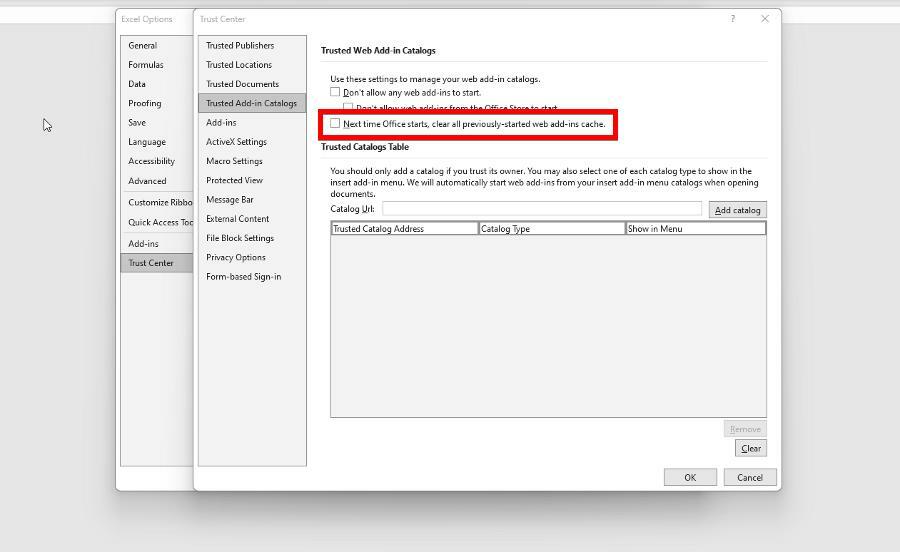
- Selectați Bine apoi închideți aplicația.
Această soluție folosește Microsoft Outlook și Excel ca exemple, dar funcționează pentru toate aplicațiile care fac parte din Office 365.
5. Ștergeți manual cache-ul Windows 365
- Deschide Explorator de fișiere și introduceți următoarele în bara de adrese:
%LOCALAPPDATA%\Microsoft\Office\16.0\Wef\ - Mergeți în acea locație pe computer și ștergeți tot ce este acolo.

Ce pot face dacă SharePoint nu se exportă în Excel?
Dacă nu știți, unii utilizatori Office 365 s-au plâns că nu pot exportați fișe de date din SharePoint la Excel. Este posibil să existe o problemă cu browserul sau cu aplicația expirată.
Dacă este cel din urmă, vă recomandăm să creșteți valoarea time-out pentru Excel, astfel încât să dureze mai mult. În plus, ar trebui să înveți cum se deschide Excel în modul sigur dacă întâmpinați probleme.
Puteți încerca să porniți întregul sistem Windows 11 în Safe Mode sau să reparați Microsoft Office 365. Este posibil ca fișierele pentru platformă să fi fost corupte.
Nu ezitați să lăsați un comentariu mai jos dacă aveți întrebări despre alte probleme cu Office 365. Lăsați o sugestie despre ghidurile pe care doriți să le vedeți sau informații despre aplicațiile de productivitate.
Mai aveți probleme? Remediați-le cu acest instrument:
SPONSORIZAT
Dacă sfaturile de mai sus nu v-au rezolvat problema, este posibil ca computerul să întâmpine probleme mai profunde cu Windows. Iti recomandam descărcarea acestui instrument de reparare a PC-ului (evaluat excelent pe TrustPilot.com) pentru a le adresa cu ușurință. După instalare, faceți clic pe butonul Incepe scanarea butonul și apoi apăsați pe Repara tot.
![Cum să partajați fișiere foto mari [Google Drive, Dropbox]](/f/bb801277a8eb2d7d8204cfd615869c01.jpg?width=300&height=460)

